Die Windows 10 Preview für Phones ist da! Endlich können Teilnehmer des Insider Programms die aktuelle Version des Windows Phone 8 Nachfolgers selbstständig testen. Oder zumindest ein kleiner Teil von Ihnen – denn die Liste der unterstützten Geräte ist noch sehr überschaubar und wird erst in den kommenden Wochen und Monaten nach und nach vollständiger werden.
Unter den ersten Windows Phone Modellen auf denen man die Preview installieren kann, ist ausgerechnet das low-end Wunder Lumia 630. Wir haben uns für euch gestestet, wie Windows 10 auf dem kleinen Einsteiger-Gerät aussieht.
Installation
Die Installation der Windows 10 Preview dauerte auf unserem Testgerät eine gefühlte Ewigkeit – rund zwei Stunden vom aktivieren der Preview in der Windows Insider App bis zur fertigen Installation des Builds. Zunächst einmal wurde scheinbar ein ziemlich großes Update für WP 8.1 installiert – quasi als Vorbereitung für Windows 10. Wenn man bereits die Developer Preview aktiviert hatte (was bei unserem Testgerät nicht der Fall war) geht es womöglich schneller. Nach der fertigen Installation brauchte Windows 10 dann auch noch ein paar Neustarts, um wirklich „wach“ zu werden – davor gab es immer wieder kleine Darstellungsfehler, wie etwa spontane Wechsel zwischen hellem in dunklen Farb-Themes im Einstellungsmenü.
Stabilität/Bugs
Kurz gesagt: die Windows 10 Preview ist auf dem aktuellen Stand brauchbar, aber noch lange nicht alltagstauglich. Auf dem Lumia 630 läuft die Preview stabil und überwiegend flüßig, allerdings mit gelegentlichen Rucklern und Hänger. Die Apps lassen sich bisher allesamt starten, brauchen aber deutlich länger als gewöhnlich. Auf unserem Testgerät hatten wir bisher mit einer Reihe kleinerer Bugs zu kämpfen (Anwendungen stürzen ab, Fotos werden aus dem Browser nicht abgespeichert, App Downloads funktionieren erst nach mehreren Versuchen) und einem etwas größeren Bug, durch den die On-Screen Tastatur plötzlich spinnte und unbrauchbar wurde. Durch einen (manchmal auch mehrere) Neustarts ließ sich bisher aber alles beheben. Die Windows 10 Preview auf eurem daily driver zu installieren ist zum jetzigen Zeitpunkt auf jeden Fall nicht empfehlenswert.
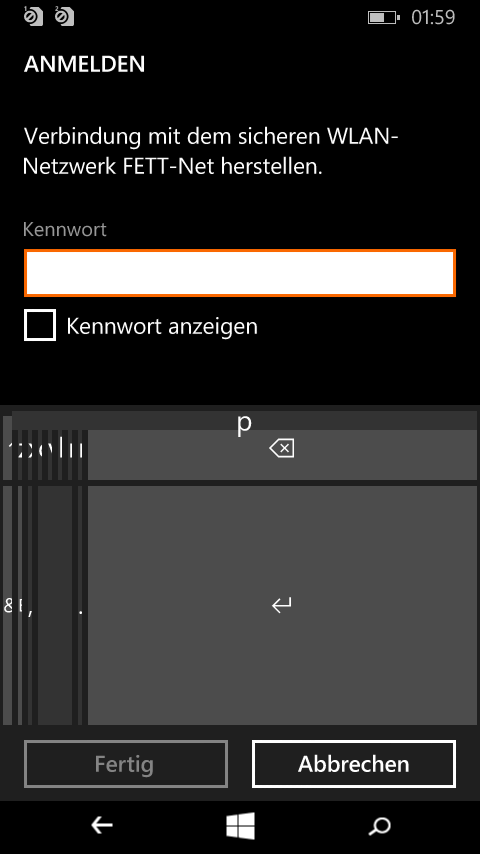
Der neue Look
Die Kacheln auf dem Windows 10 Homescreen bieten nun ganz neue Kombinationsmöglichkeiten. Stellt man ein Hintergrundbild ein, werden die Kacheln nicht mehr (wie bisher) transparent, sondern transluzent, also „gläsern“, und legen sich über den Desktop-Hintergrund. So kann man die Hintergrundbilder noch mit den verschiedenen Akzentfarben kombinieren.
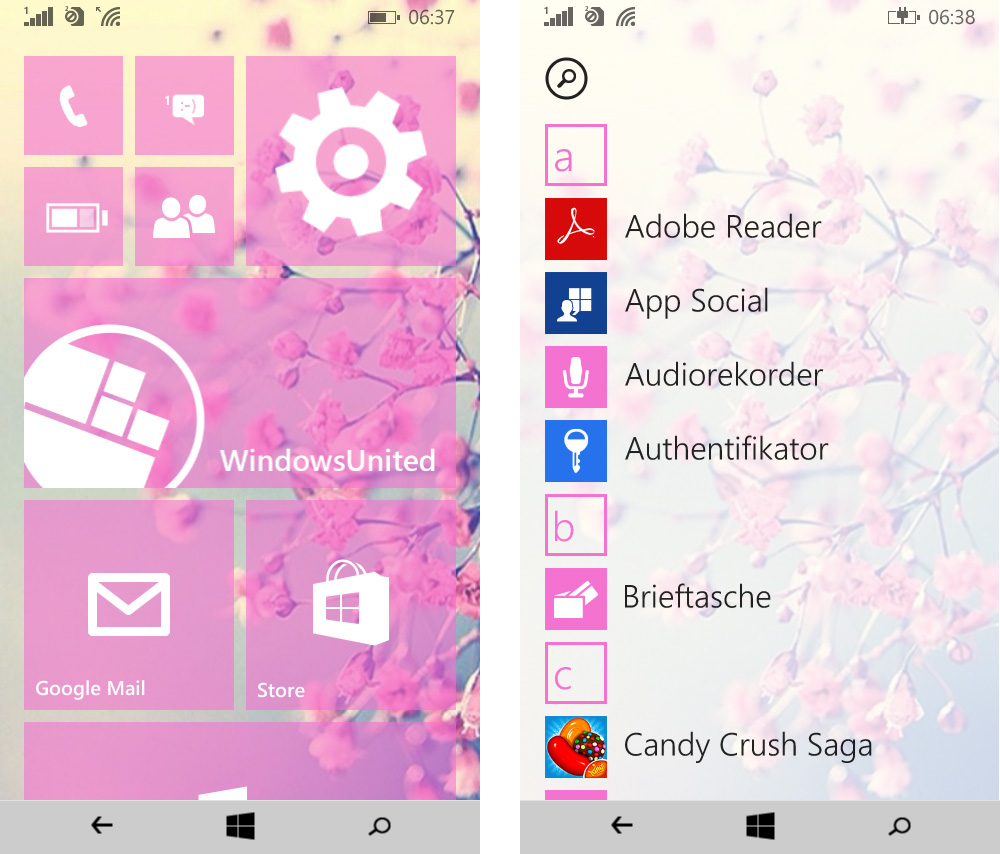
Es gibt natürlich nach wie vor die Möglichkeit, auf ein Hintergrundbild zu verzichten und die klassischen opaken Kacheln zu verwenden. Neu ist hier aber, dass auch deren Farbe sich deutlich ändert, je nachdem ob man das helle oder dunkle Hintergrundtheme verwendet. Die orangenen Kacheln, etwa sind mit dunklem Hintergund fast Schokoladen-Farben, während sie mit hellem Untergrund einen ganz zarten Pastelton annehmen. Die Kombination aus Hintergrundbilder (ohne kein Hintergrundbild), helles/dunkles Theme und Akzentfarben bietet nur viel mehr Kombinationsmöglichkeiten. Die transluzenten Kacheln weichen aber ein Stück weit vom typischen, flachen und „cleanen“ Metro-Look ab und werden wohl nicht jeden WP-Fan überzeugen.
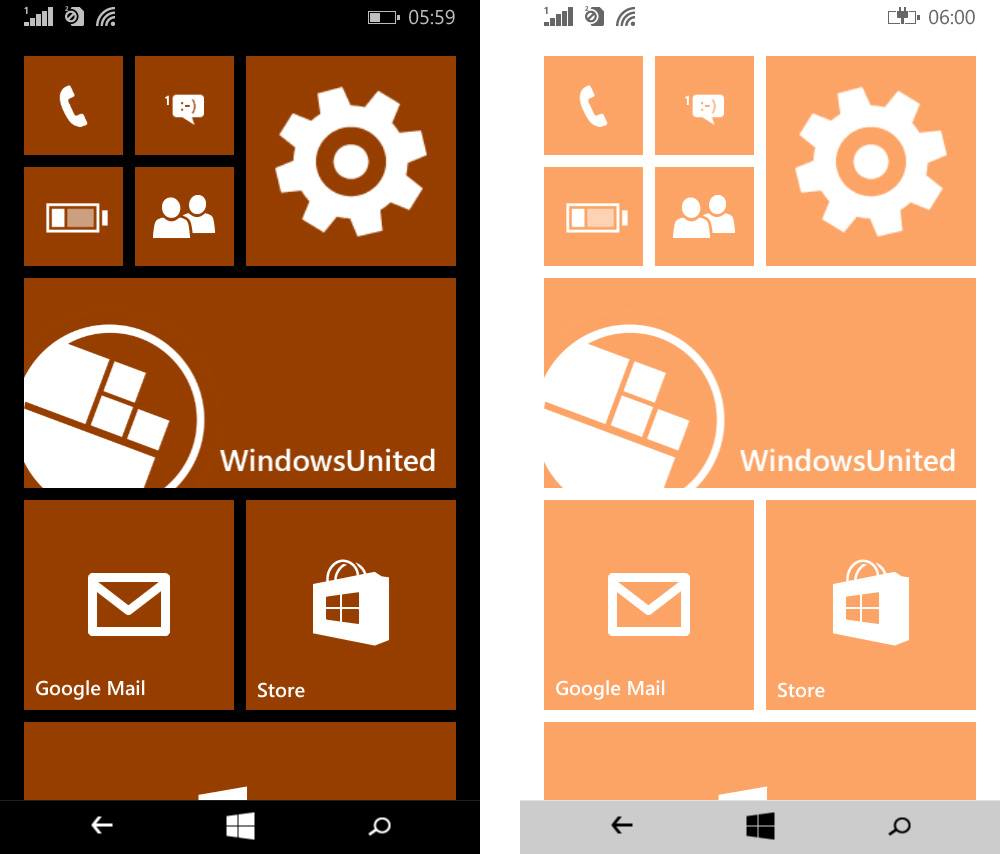
Das Action-Center
Das Action-Center ist schon deutlich moderner und praktischer geworden. Zum einen bietet es nun Platz für zwei zusätzliche Reihen Shortcuts, die sich bei Bedarf ein- und ausklappen lassen. Benachrichtigungen erscheinen nun größer und deutlicher und lassen sich einzeln wegwischen. Vor allem lassen sich Textmitteilungen direkt aus der Benachrichtigungsliste heraus beantworten, ohne dass man dafür zunächst in die App wechseln müsste. Eine sehr sinnvolle und längst überfällige Verbesserung.
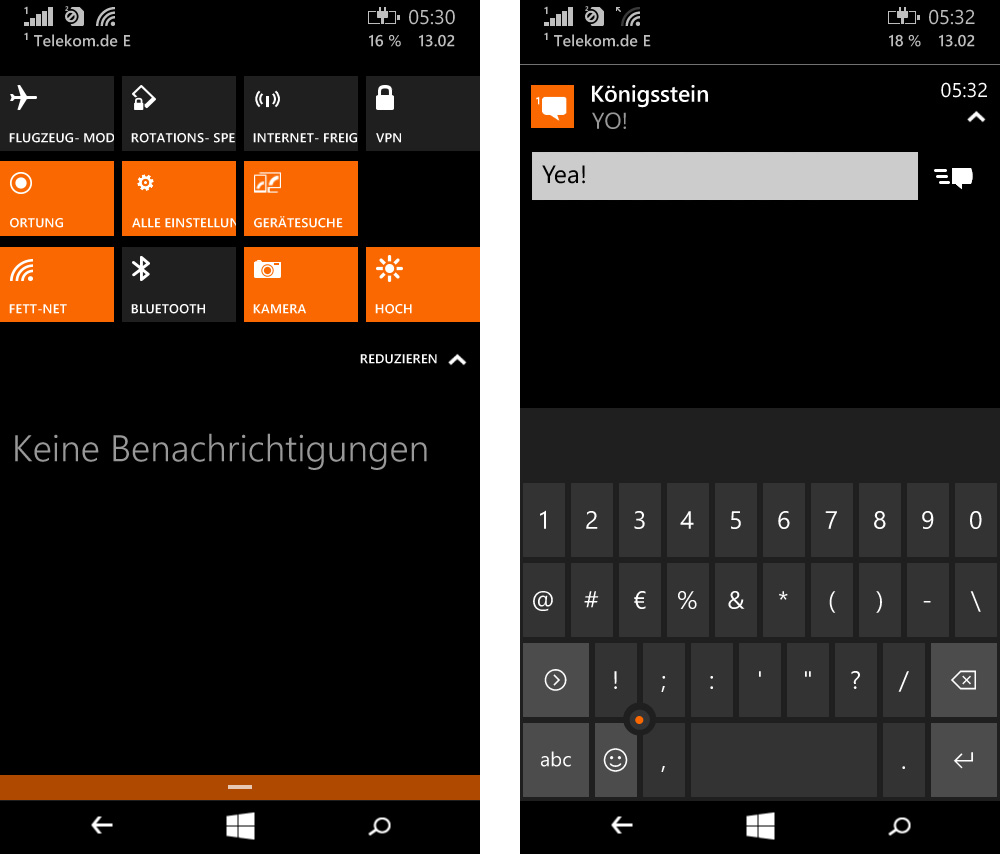
Einstellungs-Menü
Das aus den Fugen geratene Einstellungsmenü aufzuräumen ist ein wichtiges und richtiges Vorhaben. Microsoft hat es auch geschafft, die einzelnen Einstellungsmenüs durchaus sinnvoll in Kategorien zu gruppieren: „System“, „Geräte“, „Personalisierung“ usw. Rein optisch wirkt die aktuelle Lösung aber noch sehr unfertig. Die Icons wirken wie ein Fremdkörper auf der Windows Oberfläche und weichen unnötig krass von der bisherigen Designsprache ab. Ich kann mir nicht vorstellen, dass das so bleibt.
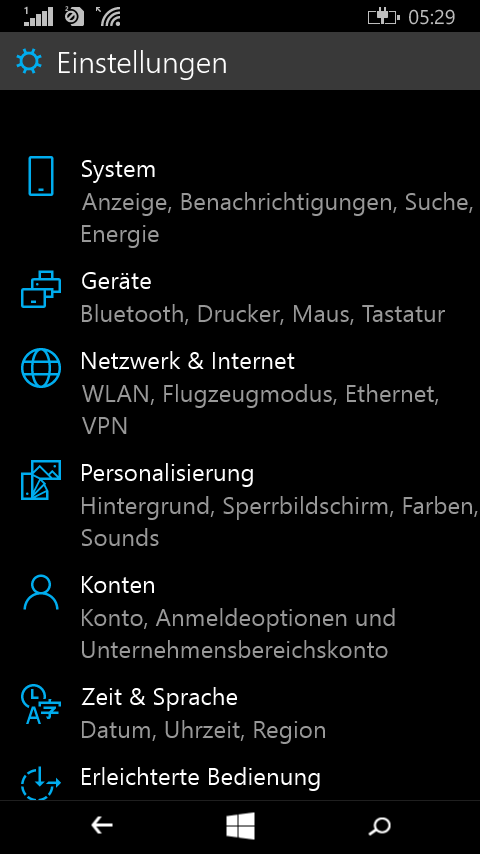
App-Liste
In der App-Liste werden nun die neusten Apps nun zusätzlich ganz oben angezeigt – zumindest so lange, bis man sie wegklickt. Ist ein Wallpaper eingestellt, so scheint es im Hintergrund der App-Liste ganz dezent durch.
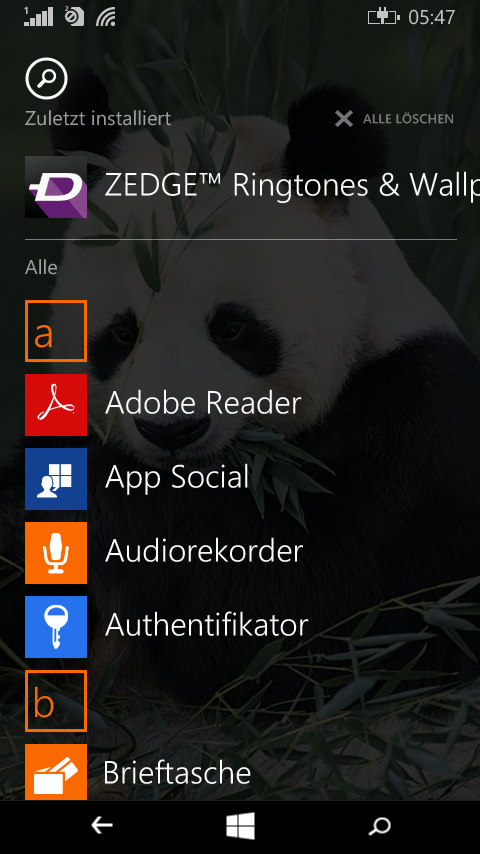
Tastatur
Die Tastatur hat jetzt einen kleinen eingebauten „Joystick“ mit dessen Hilfe man den Cursor innerhalb eines Textes oder einer Eingabezeile navigieren kann. Die Diktierfunktion ist direkt in die Systemtastatur eingebaut und damit in jeder Anwendung nutzbar, funktioniert bisher aber nur auf Englisch. (Ich habe noch nicht geschafft, die Tastatur auf dem Bildschirm zu verschieben. Entweder das geht im aktuellen Build noch nicht, oder nur bei großen Screens, oder ich weiß bloß nicht wie). Es würde zynisch klingen, wenn ich jetzt sage, die Tastatur ist sei das beste am aktuellen Windows 10 Build (wenn sie sich nicht gerade spontan desintegriert), aber sie ist ein tolles Beispiel für sinnvolle, wohldurchdachte Verbesserungen, die das Nutzererlebnis definitiv bereichern werden.
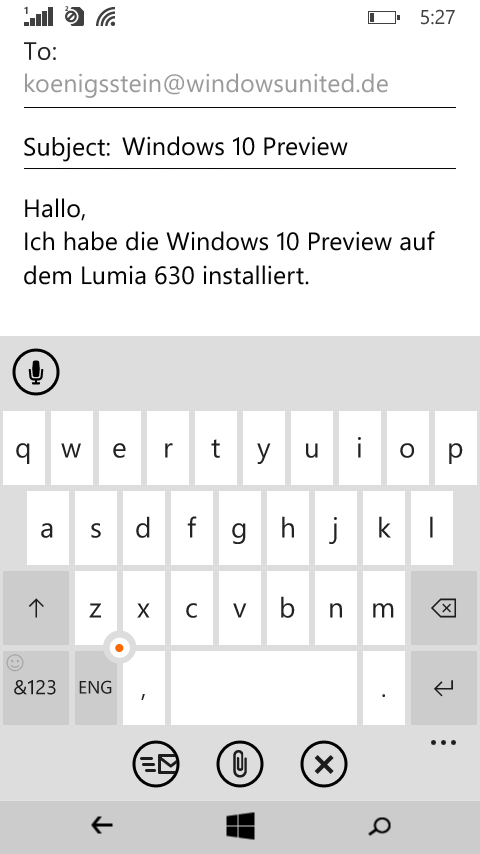
Suche
Die Such-Funktion kombiniert nun Cortana (in der Windows 10 Preview noch nicht auf Deutsch verfügbar), Internet Suche und lokale Suche. Lokal kann man Fotos, Videos, Musikdateien und Dokumente durchsuchen. Das ganze sieht aber noch sehr unfertig aus, funktioniert nicht zuverlässig und ist bisher eher umständlich zu bedienen.
Das ist noch NICHT neu
App-Store, Xbox Music App und Web-Browser sind noch die selben, wie in Windows Phone 8. Die neuen Versionen (inklusive dem neuem Webbrowser Spartan) werden erst mit zukünftigen Builds kommen. Der Foto-Hub wurde erneuert, allerdings fehlt hier mit den „Alben“ noch die interessanteste Funktion.
Das hat mir bisher besonders gut gefallen
Die Wallpaper mit den transluzenten Kacheln sehen besser aus, als ich erwartet habe. Dass sich die Akzentfarben dem hellen/dunklen Hintergrund anpassen, ist eine schöne Idee. Der kleine Joystick auf der Tastatur ist sehr praktisch. Das Build ist etwas stabiler, als ich erwartet hatte.
Das hat mir bisher gar nicht gefallen
Ich bin kein „Metro-Fundamentalist“ und gehe auch nicht bei jedem Hamburger-Menü auf die Barrikaden. Meiner Meinung nach ist eine Designsprache nicht in Stein gemeißelt, sondern muss sich weiterentwickeln. Aber die Art und Weise, wie das aktuelle Windows 10 Build von der WP-typischen Metro/Modern UI abweicht scheint unnötig und meistens kontraproduktiv. Hamburger-Menüs sind dort, wo sie keine erkennbaren Vorteile bringen. Und Pivot-Menüs (zum Durchblättern) fehlen, wo sie das einzig sinnvolle Bedienkonzept wären. An Icons im Einstellungsmenü kann ich mich gewöhnen, aber nicht an DIESE Icons. Natürlich ist dies noch ein sehr frühes Build und bis zum finalen Release wird sich noch einiges tun. Es bleibt aber noch viel Arbeit, um den richtigen Look und Feel zu finden. Microsoft fragt ja nicht umsonst nach unserem Feedback!
Habt ihr die Windows 10 Preview schon ausprobiert? Wie gefällt sie euch? Lasst es uns wissen in den Comments!




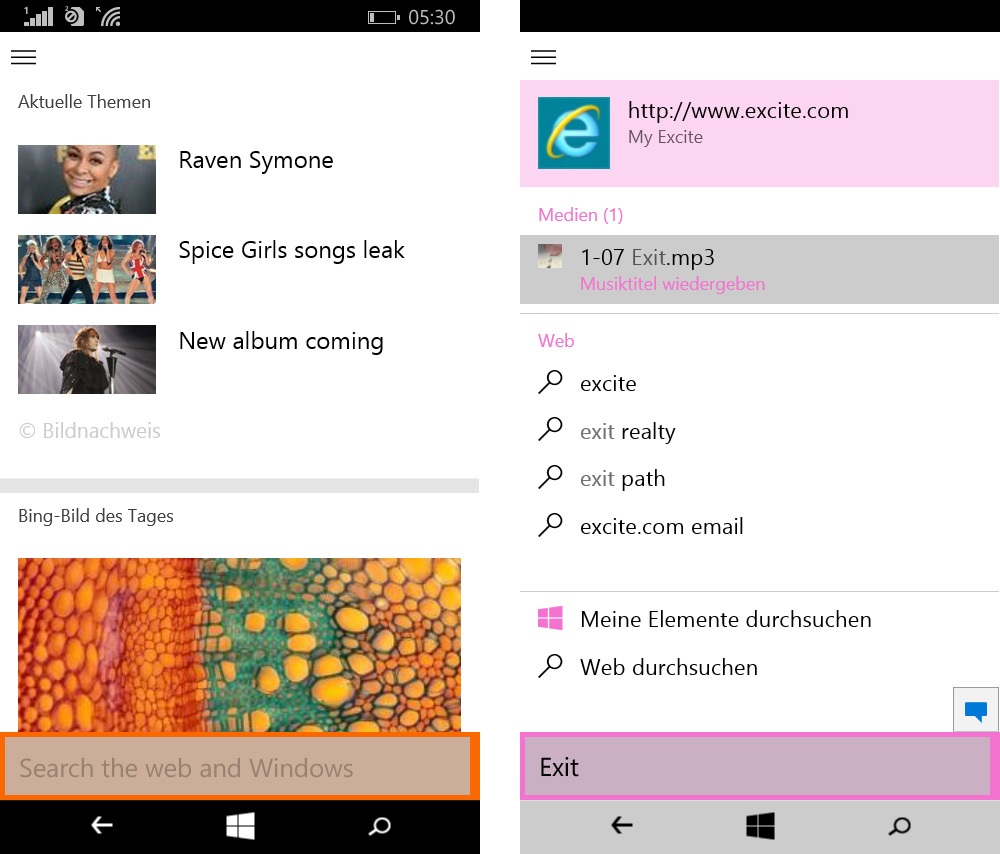
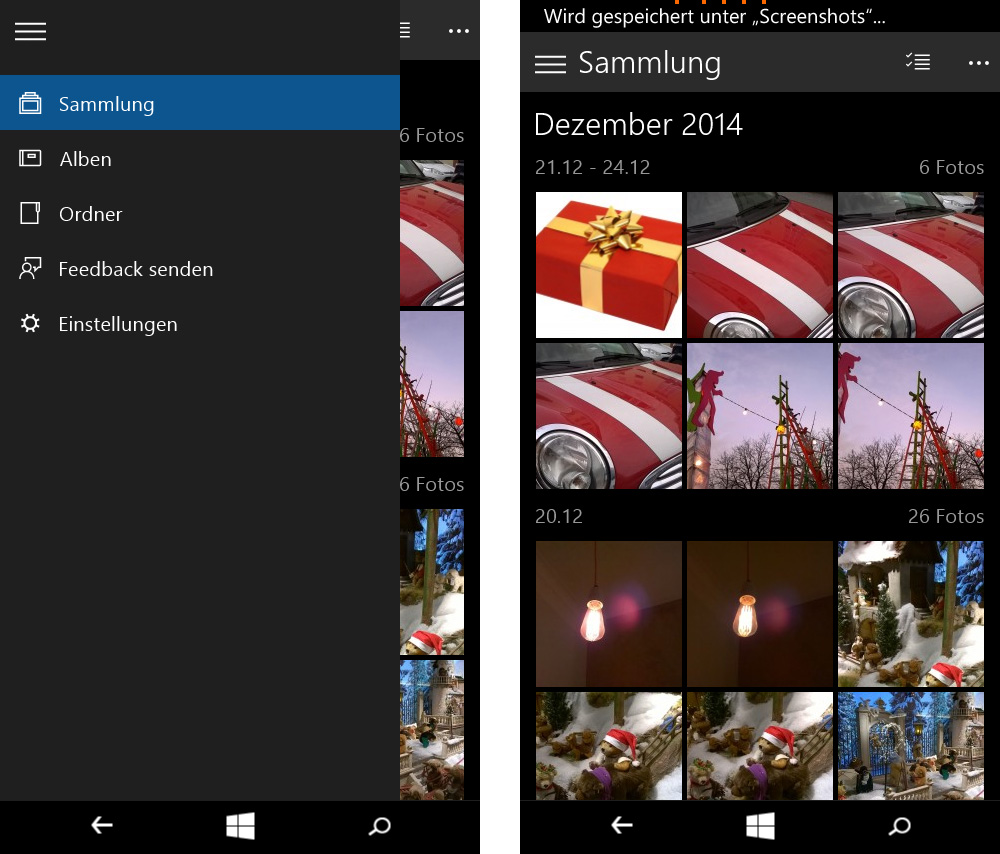






Ich habe ja im Forum auch ein paar Bilchen von der Preview gepostet. Das neue App-Design sagt mir irgendwie nicht so wirklich zu und das Einstellungsmenü wirkt wie ein Android-Abklatsch und finde ich es jetzt noch deutlich verwirrender. 1.) Die Einstellungen sind im Grunde noch genauso verstreut, nur in Untermenüs aufgeteilt und hat man jetzt App-Einstellungen mit normalen Systemeinstellungen/-infos gemixt 2.) Die Aufteilung ergibt in meinen Augen absolut keinen Sinn wenn sich die Hälfte aller möglichen Optionen im Untermenü „Extras“ befinden. Ansonsten sagt mir die Alpha-Version (die TP ist ja nichts anderes) doch schon sehr zu. Ich bin mir auch… Weiterlesen »
Ja, stimme dir zu… Da ist noch ziemlich viel in die „Extras“ abgeschoben… Aber der gute Wille ist erkennbar. 🙂
Sehe jetzt erst, dass ihr das alte logo von windowscentral übernommen habt. XDDD
Dann sieh nochmal genauer hin.